Excel에서 파일 경로 가져오기
Excel 파일의 경로를 얻으려면 CELL 함수와 세 가지 다른 함수(LEN, SEARCH 및 SUBSTITUTE)를 사용해야 합니다. CELL은 파일 이름과 워크시트 이름을 포함한 전체 파일 경로를 얻는 데 도움이 됩니다. 그리고 파일 경로만 추출하려면 나머지 기능을 사용해야 합니다.
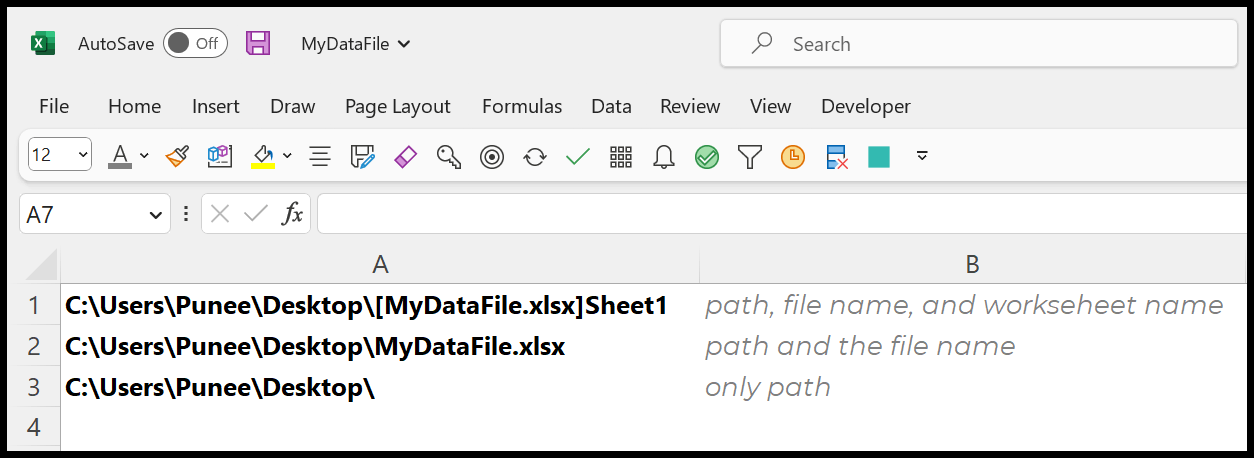
이 튜토리얼에서는 세 가지 방법으로 파일 경로를 얻는 방법을 살펴보겠습니다.
중요: 이러한 수식을 사용하기 전에 Excel 파일을 저장해야 합니다. 어딘가에 저장하지 않으면 파일 경로를 얻을 수 없습니다.
파일 및 시트 이름으로 경로 가져오기
아래 단계를 사용할 수 있습니다.
- 먼저 통합 문서를 저장하고 이름을 지정합니다.
- 그 후 셀에 CELL 함수를 입력해 주세요.
- 거기에서 info_type “filename”을 선택하고 참조는 비워 두세요.
- 마지막으로 함수를 닫고 Enter를 눌러 결과를 얻으십시오.
=CELL("filename")Enter를 누르는 순간 통합 문서 이름과 시트 이름이 포함된 파일 경로가 결과에 반환됩니다.
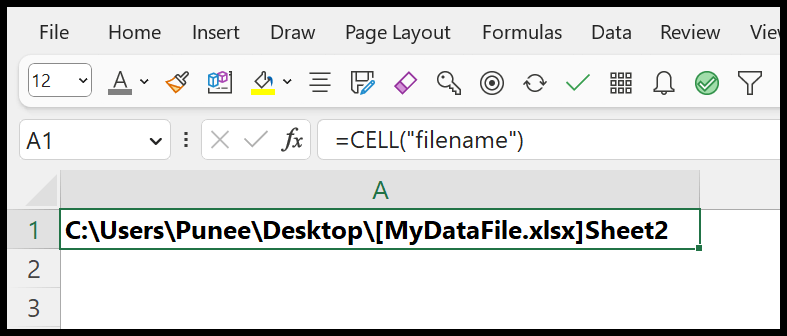
통합 문서 이름으로만 경로 가져오기
이 경우 경로에서 시트 이름을 제거해야 합니다. 이를 위해서는 LEFT, SEARCH 및 SUBSTITUTE를 사용해야 합니다.
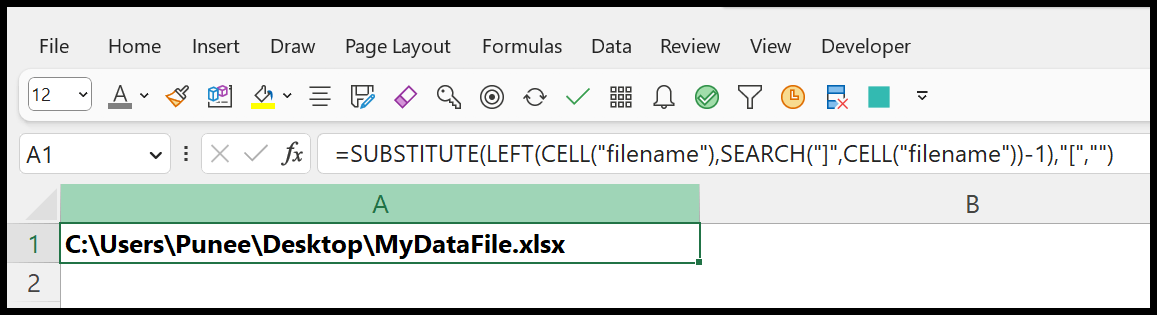
=SUBSTITUTE(LEFT(CELL("filename"),SEARCH("]",CELL("filename"))-1),"[","")이제 이 공식을 이해하려면 다음과 같이 나누어야 합니다.
- 첫 번째 부분에서는 셀에 CELL 함수를 입력하고 info_type 인수에 파일 이름을 사용합니다.
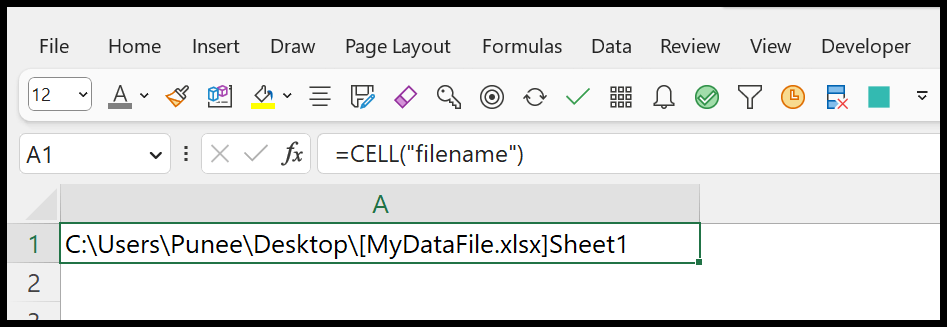
- 이제 SEARCH 함수를 사용하여 전체 경로에서 닫는 괄호 “]”의 위치를 가져옵니다.
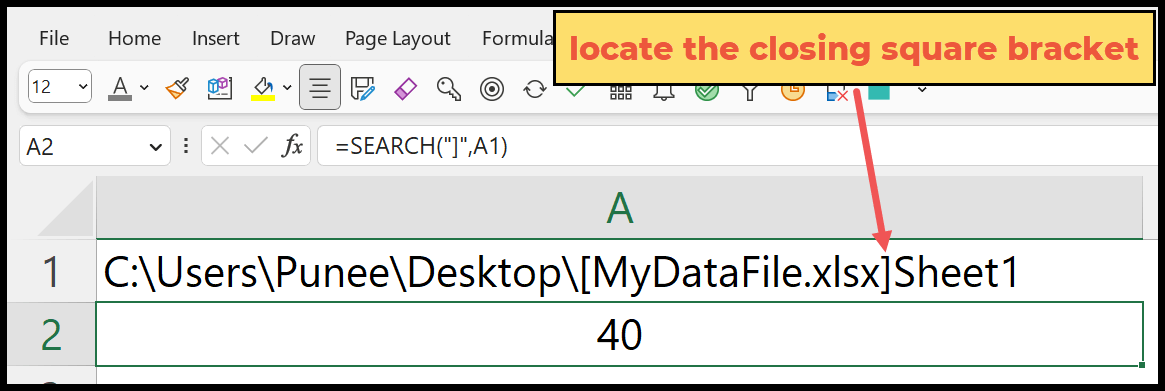
- 그런 다음 SEARCH에서 반환된 위치를 사용하여 LEFT를 사용하여 끝 괄호 뒤의 부분을 제외한 경로의 나머지 부분을 가져와야 합니다.
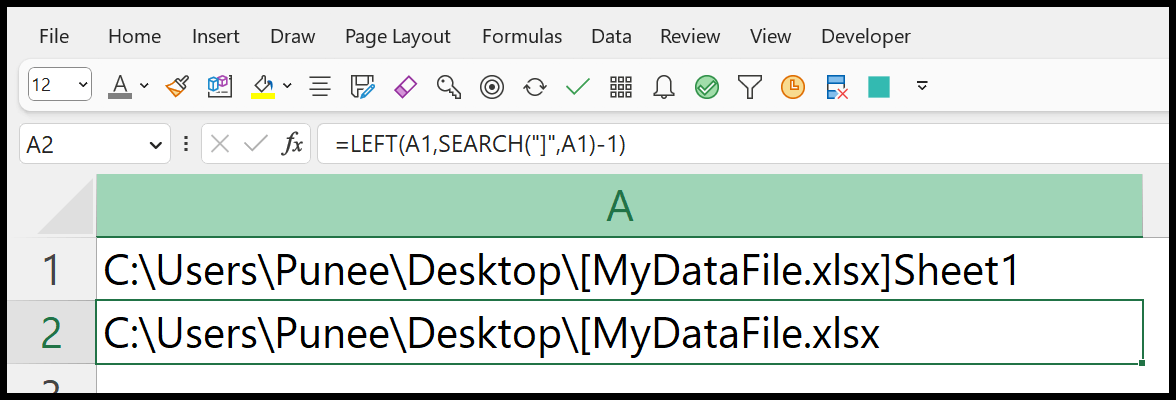
- 다음으로 REPLACEMENT를 사용하여 시작 미디어를 교체해야 합니다.
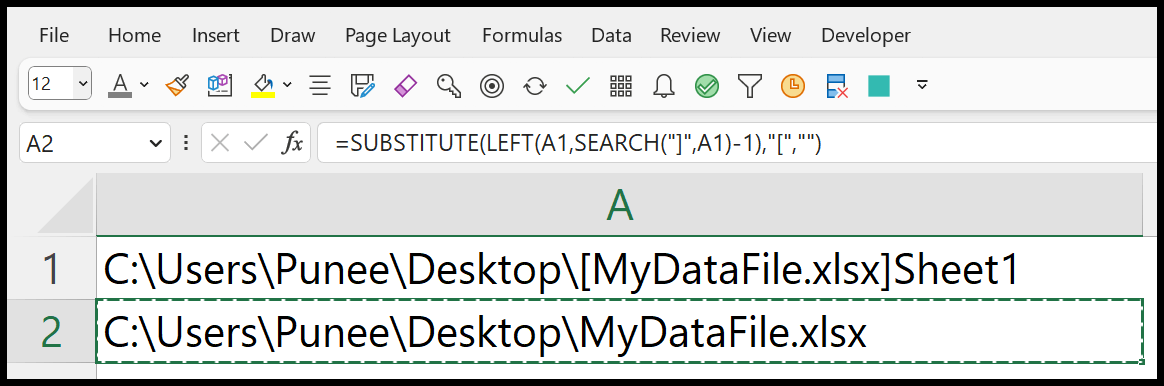
- 마지막으로 A1 셀을 참조하는 대신 현재 CELL 함수로 대체합니다.
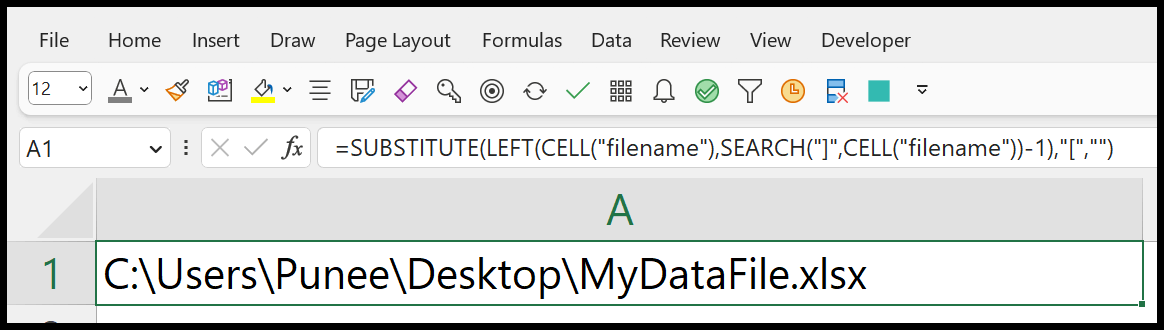
파일 경로만 가져오기
이제 폴더 이름에 대한 경로만 필요하다고 가정해 보겠습니다. 이렇게 하려면 SUBSTITUTE, LEN, RIGHT 및 SEARCH 기능과 함께 CELL을 사용해야 합니다.
=SUBSTITUTE(CELL("filename"), RIGHT(CELL("filename"),LEN(CELL("filename"))-SEARCH("[",CELL("filename"))+1),"")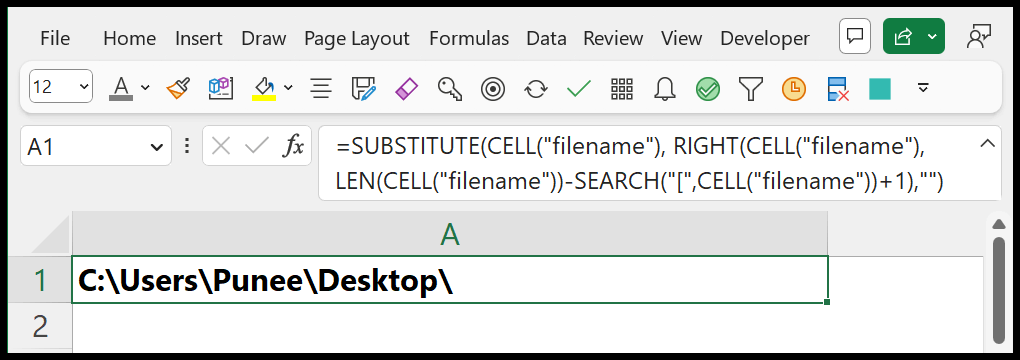
이 공식을 이해하려면 다음과 같이 나누어야 합니다.
- 먼저 셀에 CELL 함수를 입력하고 파일명 info_type을 사용합니다.
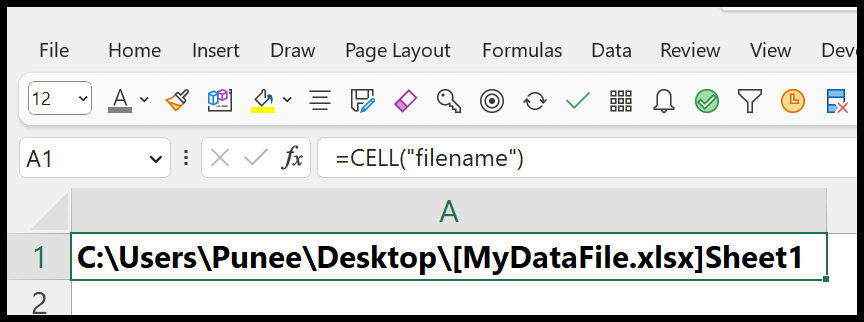
- 이제 SEARCH 함수를 사용하여 시작 괄호의 위치를 얻은 다음 여기에 1을 더합니다.
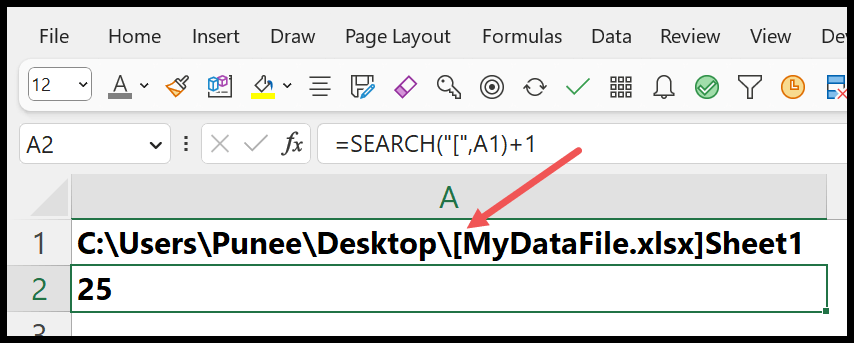
- 그런 다음 LEN 함수를 사용하여 경로의 총 문자 수를 가져옵니다. 그리고 SEARCH에서 반환된 위치 번호에서 이를 뺍니다.
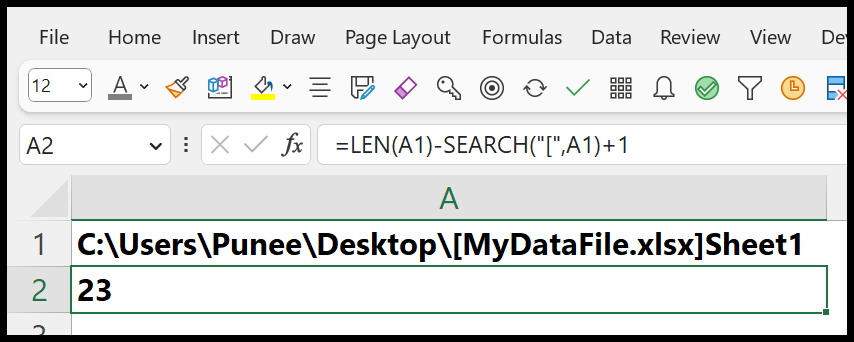
- 그런 다음 RIGHT 함수를 사용하여 전체 경로에서 파일 이름과 시트 이름을 가져옵니다. 오른쪽에서는 전체 경로를 참조하고 [char_num]에 대해 LEN과 SEARCH를 뺀 숫자를 사용합니다.
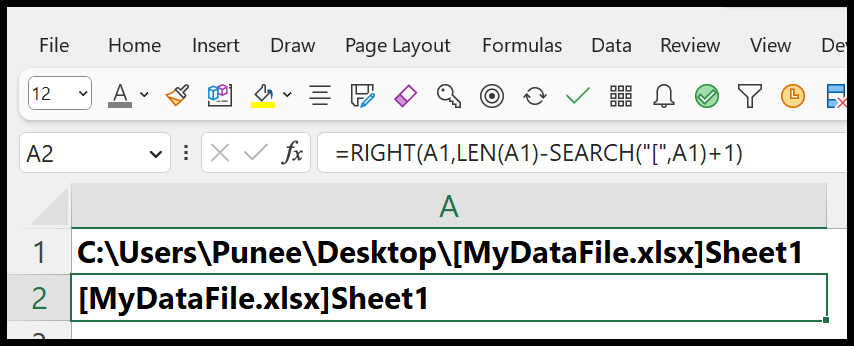
- 여기에서 REPLACEMENT를 사용하여 파일 및 워크시트 이름을 원래 경로의 빈 값으로 바꿉니다.
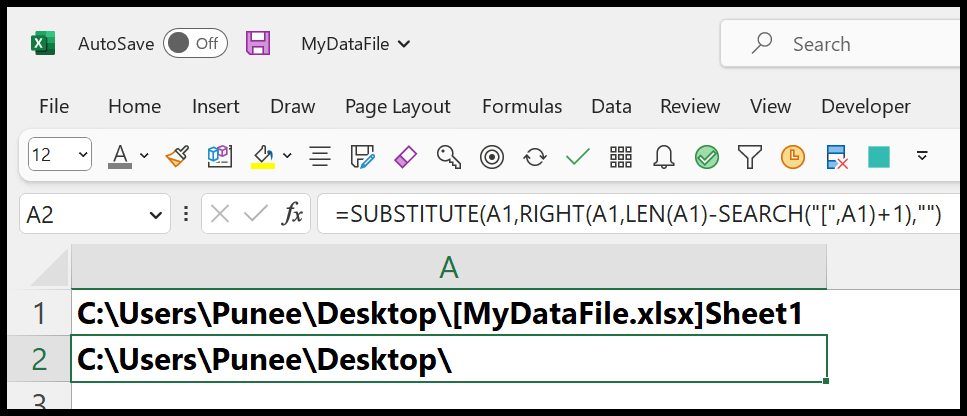
- 마지막으로 수식의 셀 참조 A1을 셀 A1에 있는 CELL 함수로 바꾸어 하나의 수식으로 가져옵니다.
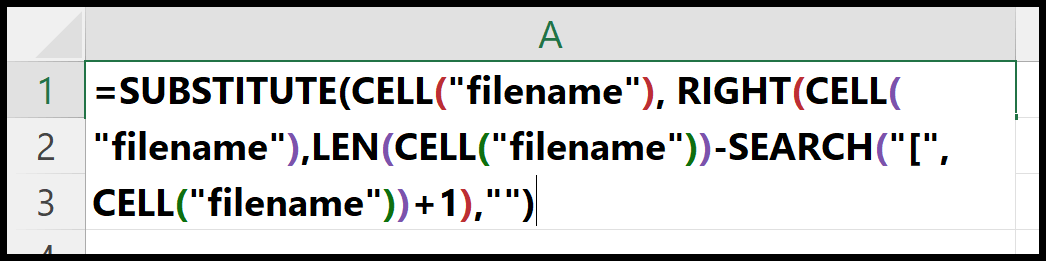
엑셀 파일 받기
다운로드 Excel 수식 목록
관련 수식
- Excel에서 가로 필터 만들기
- Excel에서 별표 평가 템플릿 만들기
- Excel에서 파일 이름 가져오기
- Excel에서 시트 이름 가져오기
- Excel에서 임의의 문자를 빠르게 생성